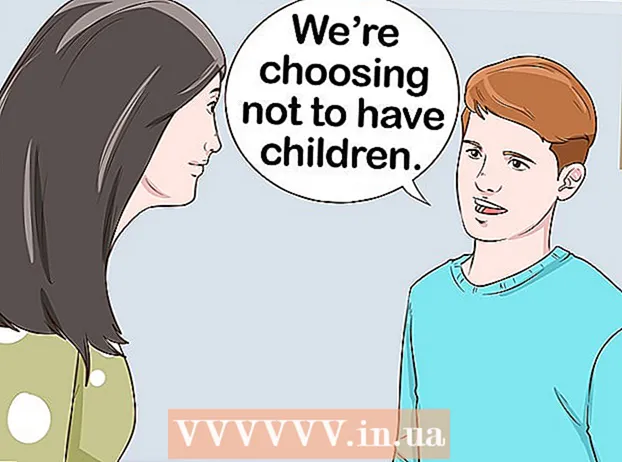Auteur:
Ellen Moore
Date De Création:
15 Janvier 2021
Date De Mise À Jour:
2 Juillet 2024
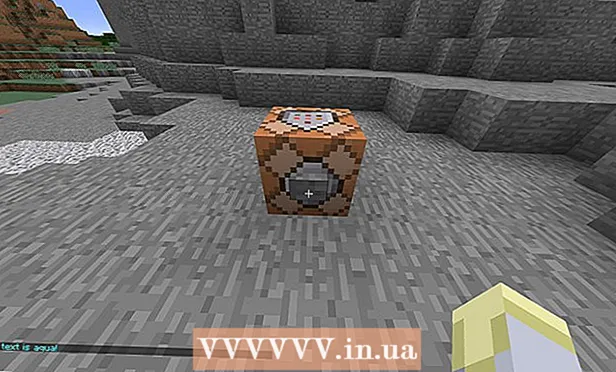
Contenu
Avez-vous déjà voulu obtenir une belle carte dans Minecraft sans l'aide de mods ? Dans cet article, nous allons vous montrer comment procéder.
Pas
 1 Placez un bloc de commande. Si vous créez une carte et/ou souhaitez la masquer, cachez-la quelque part. Dans cet exemple, nous utiliserons un bloc de commande d'impulsion.
1 Placez un bloc de commande. Si vous créez une carte et/ou souhaitez la masquer, cachez-la quelque part. Dans cet exemple, nous utiliserons un bloc de commande d'impulsion.  2 Ouvrez le bloc de commande.
2 Ouvrez le bloc de commande.- Entrez la commande / tellraw @a [{"text": "text>", "color": "color>"}] / color> / insert>
- Saisissez la commande comme indiqué ici ; sinon ça ne marchera pas. Au lieu de texte> et couleur> entrez le texte et la couleur que vous voulez.
 3 Lorsque vous entrez une commande, le bloc de commande doit être activé. Pour ce faire, placez le bouton pierre sur le bloc de commande en faisant un clic droit dessus. N'utilisez pas le bouton « Nécessite Redstone » !
3 Lorsque vous entrez une commande, le bloc de commande doit être activé. Pour ce faire, placez le bouton pierre sur le bloc de commande en faisant un clic droit dessus. N'utilisez pas le bouton « Nécessite Redstone » !  4 Cliquez sur le bouton. La commande saisie sera affichée dans le chat dans la couleur que vous avez spécifiée.
4 Cliquez sur le bouton. La commande saisie sera affichée dans le chat dans la couleur que vous avez spécifiée.
Conseils
- Pour ajouter du texte supplémentaire au message, utilisez "extra". Cela préservera le formatage que vous utilisiez et vous donnera la possibilité d'un formatage supplémentaire. Par exemple, la commande {"text": "Vous avez sélectionné une couleur", "color": "green", "extra": [{"text": "green", "bold": true}]} dans le le chat s'affichera ainsi : " Vous avez choisi la couleur vert’.
- Vous pouvez également entrer du texte de couleur dans les discussions sur les serveurs Minecraft, si vous en avez l'autorisation. Des informations sur la façon de procéder peuvent être trouvées sur la version russe du Wiki Minecraft ou sur Internet.
- Si le nom de la couleur contient deux mots, un trait de soulignement est placé entre eux, par exemple, dark_red (rouge foncé).
- / tellraw a été ajouté dans la 1.7.2, / title a été ajouté dans la 1.8, et la 1.7 n'a pas certaines des fonctionnalités trouvées dans la 1.8 et les versions ultérieures. Par conséquent, nous vous recommandons d'utiliser ce code dans la dernière version du jeu.
- Noms des couleurs :
- noir noir)
- dark_blue (bleu foncé)
- dark_green (vert foncé)
- dark_cyan (bleu foncé)
- dark_red (rouge foncé)
- dark_purple (violet foncé)
- or (or)
- gris (gris)
- dark_gray (gris foncé)
- bleu bleu)
- vert vert)
- aqua (aqua)
- rouge rouge)
- light_purple (violet clair)
- jaune (jaune)
- blanc Blanc)
- reset (blanc dans la plupart des cas)
- Vous pouvez également ajouter une mise en forme avec "format>": true entre accolades. Par exemple : [{"text": "Bold", "bold": true}]. Cette mise en forme peut être associée à la couleur. Liste des types de formatage disponibles :
- Obfusqué - échange rapidement un caractère contre un autre caractère de la même largeur.
- Gras (gras).
- Barré (barré).
- Souligné.
- Italique (oblique).
- Vous pouvez également créer du texte en couleur, par exemple, comme ceci : [{"text": "Red!", "Color": "red"}, {"text": "Maintenant bleu!", "Color": "blue "}]
- Pour passer à une nouvelle ligne, entrez n.
Avertissements
- Si vous créez une carte avec beaucoup de blocs de commande, assurez-vous de tester le travail de chaque équipe.
- N'oubliez pas les citations ! Par exemple, la commande [{text: "Hello"}] ne fonctionnera pas ; utilisez [{"text": "Bonjour"}] à la place. La première option fonctionnait dans les versions antérieures, mais ne fonctionne pas dans les versions plus récentes (1.9+).
- Les codes vrai/faux sont saisis sans guillemets, par exemple, [{"text": "Bold text!", "Bold": true}]. Parfois, les nombres n'ont pas non plus besoin d'être cités (par exemple [{"text": 3.14}]).
De quoi avez-vous besoin
- Bloc de commande (pour les messages complexes/longs)
- Codes de joueur unique / Autorisations d'opérateur (au moins pour le niveau 2) / Autorisations d'opérateur de royaume